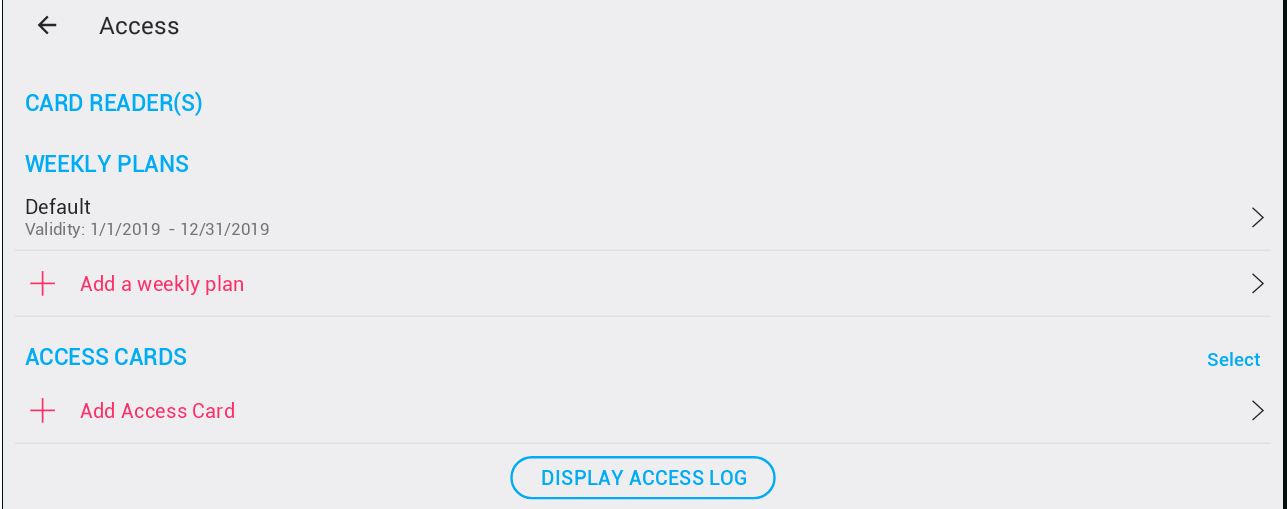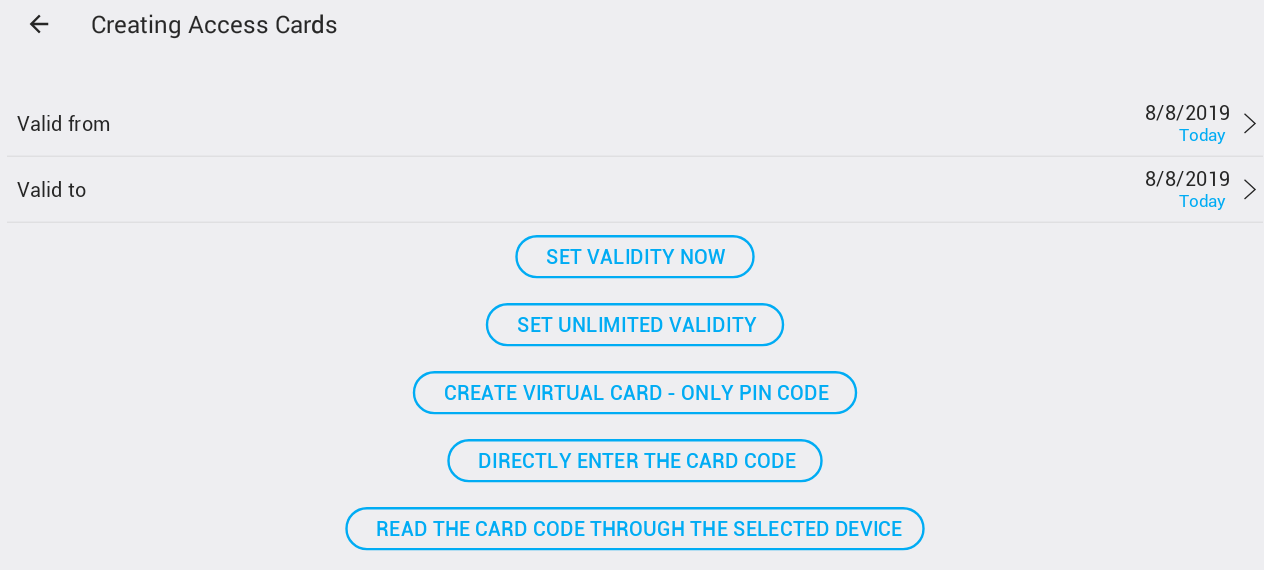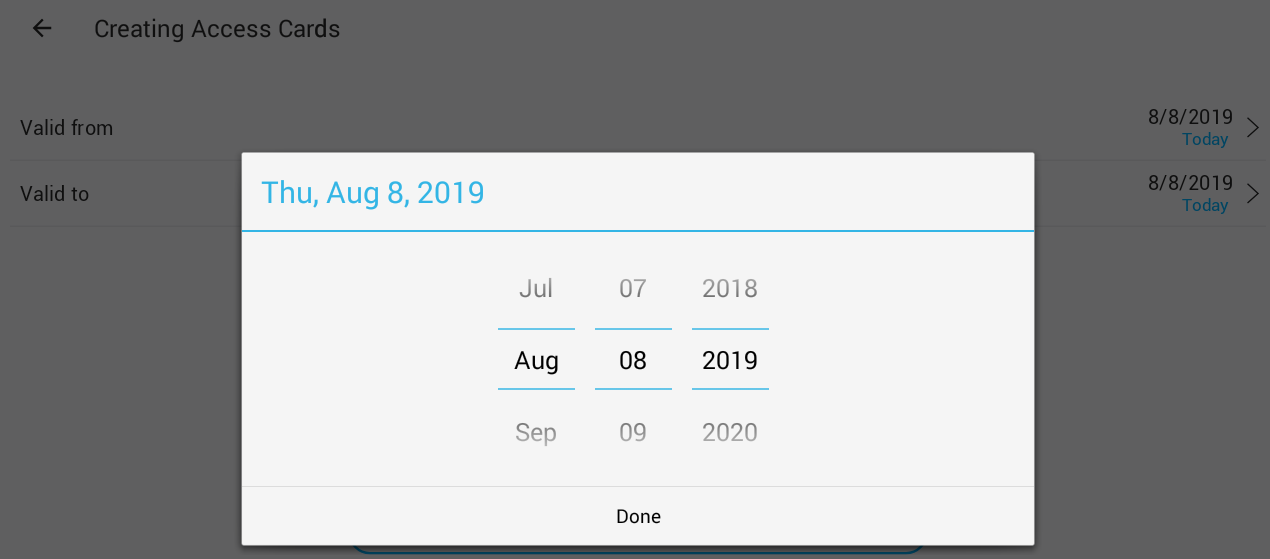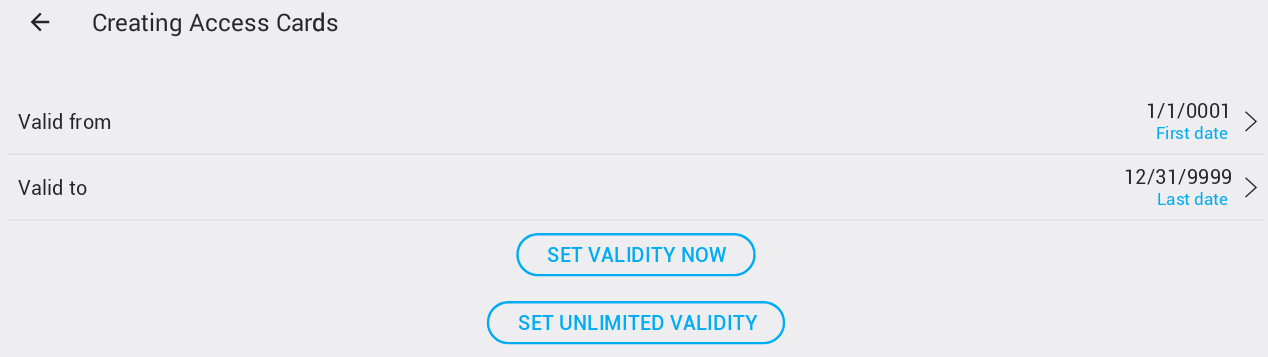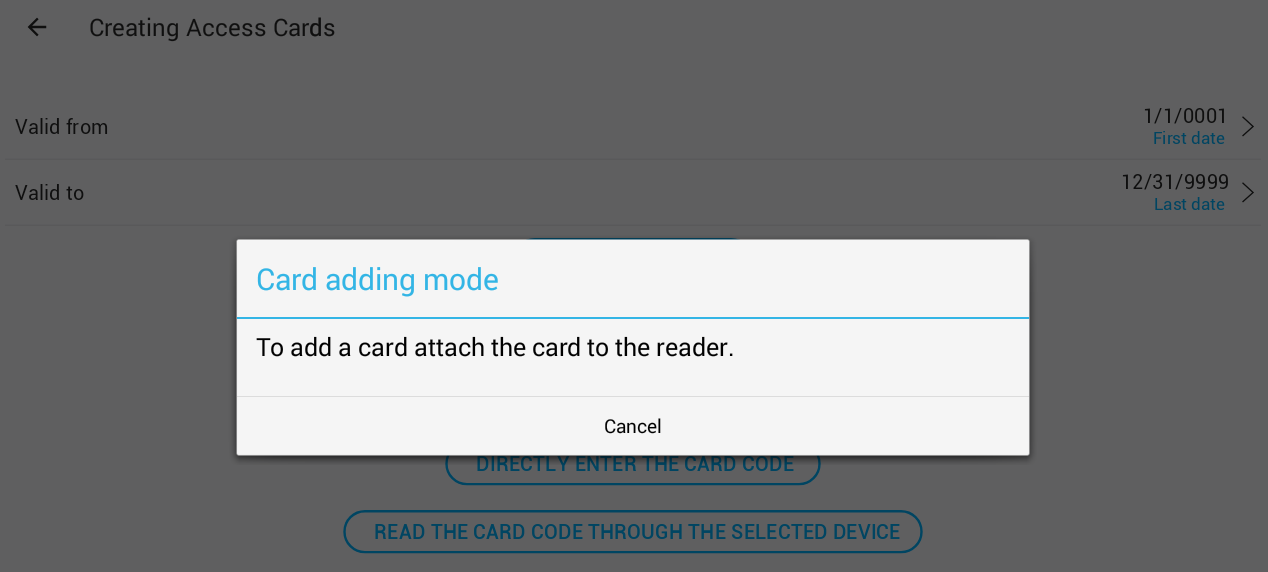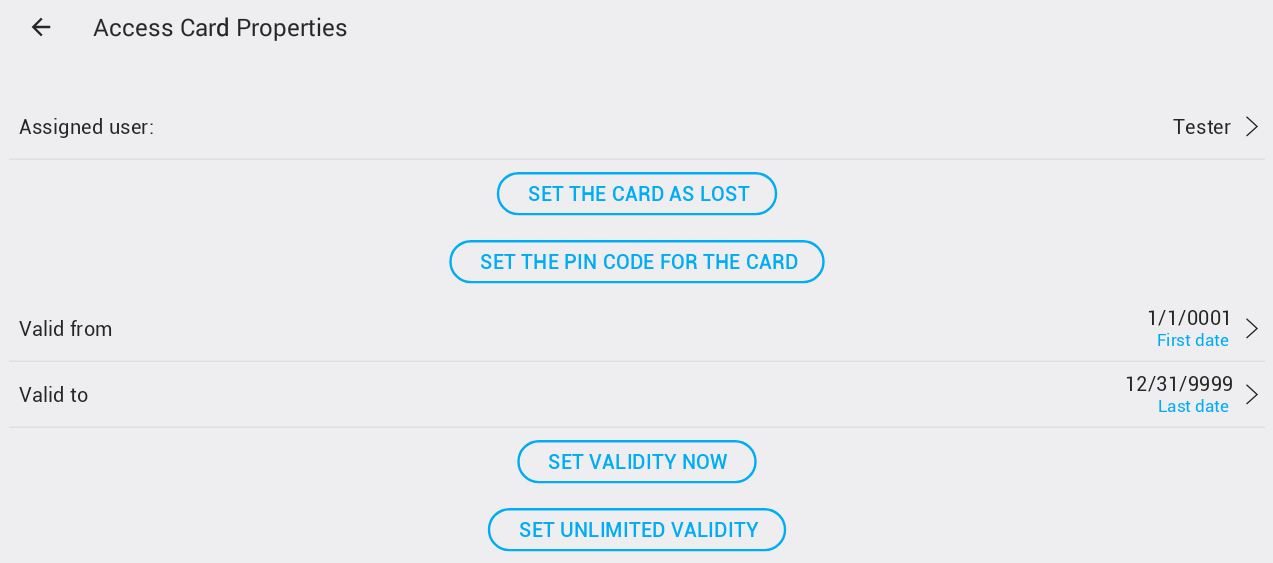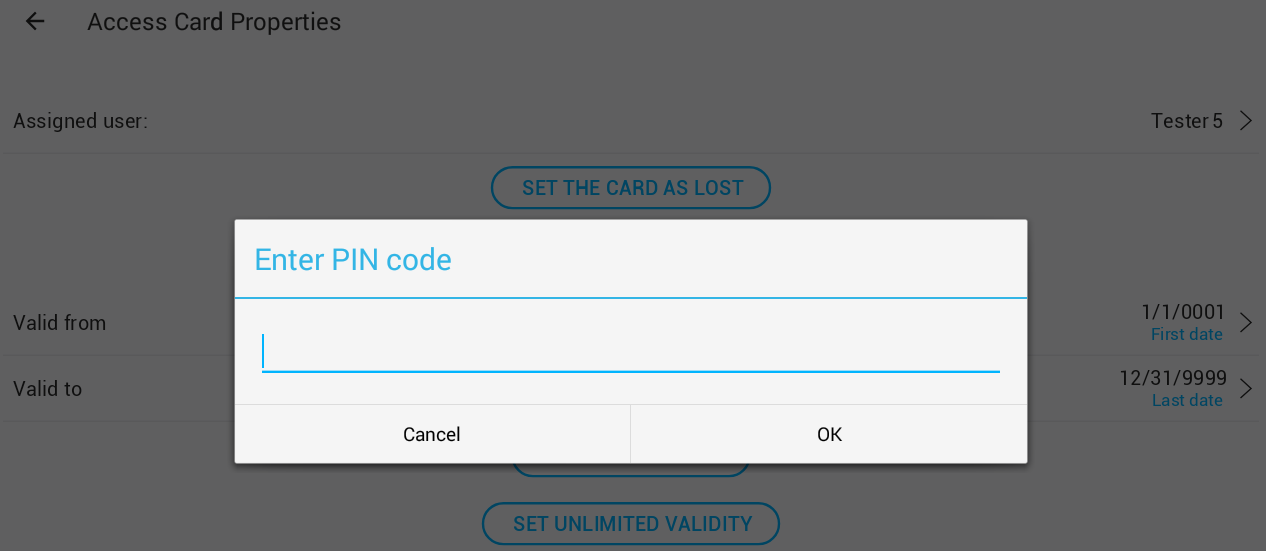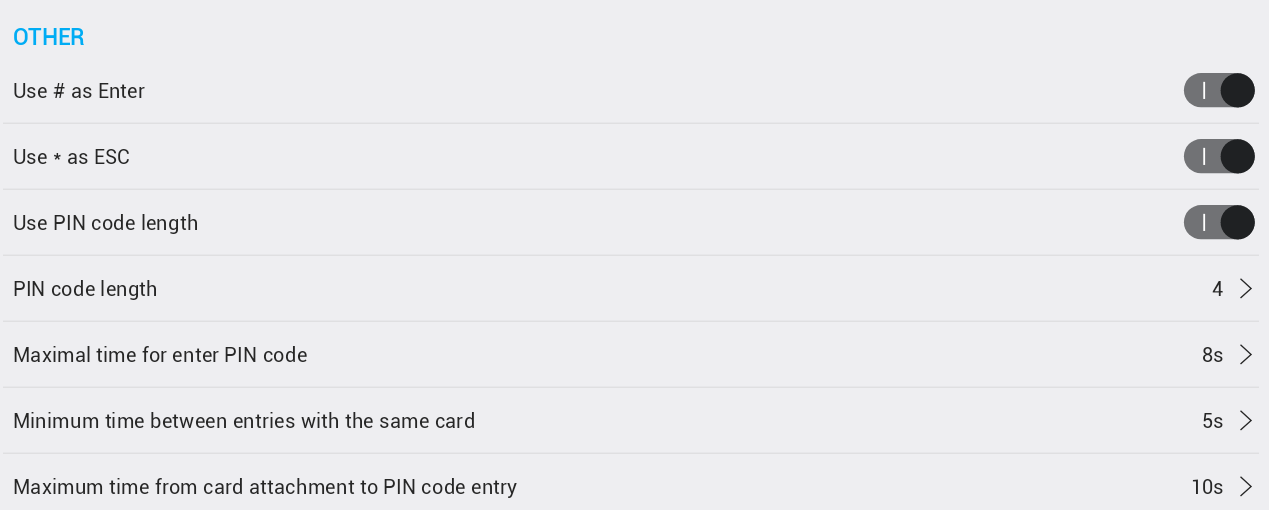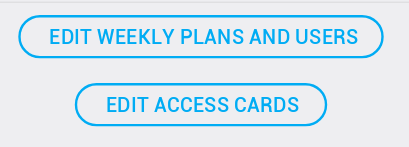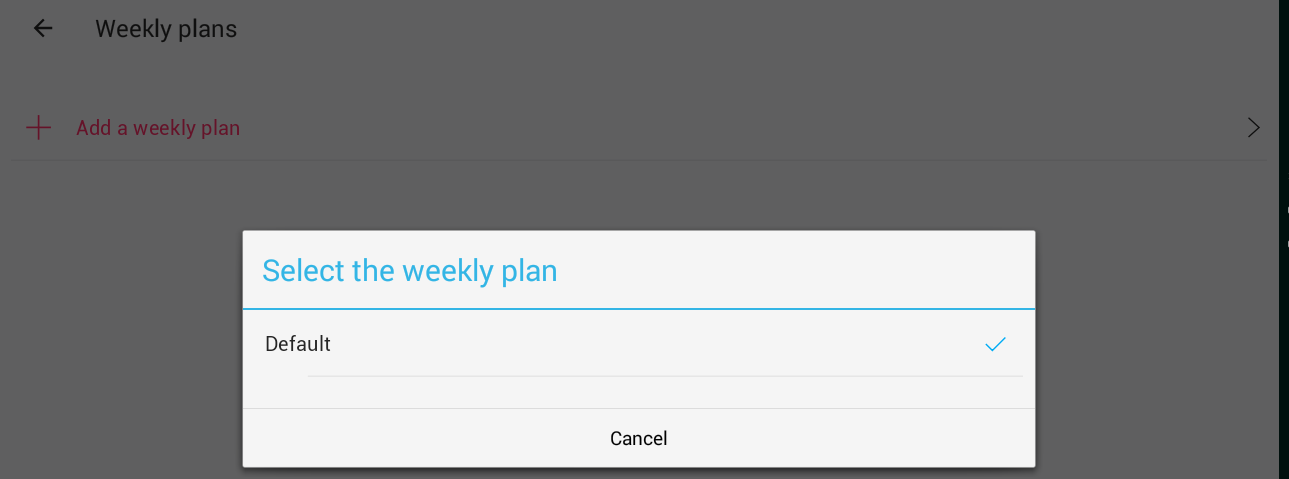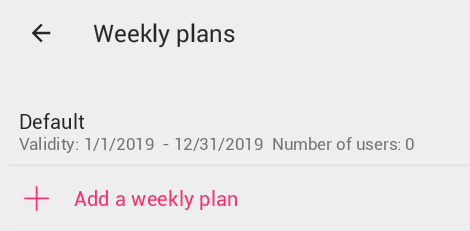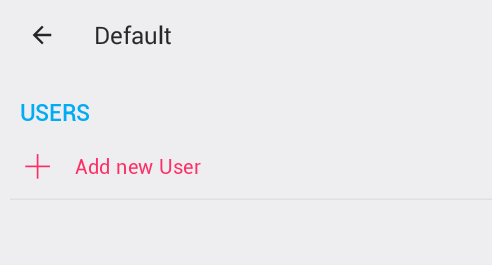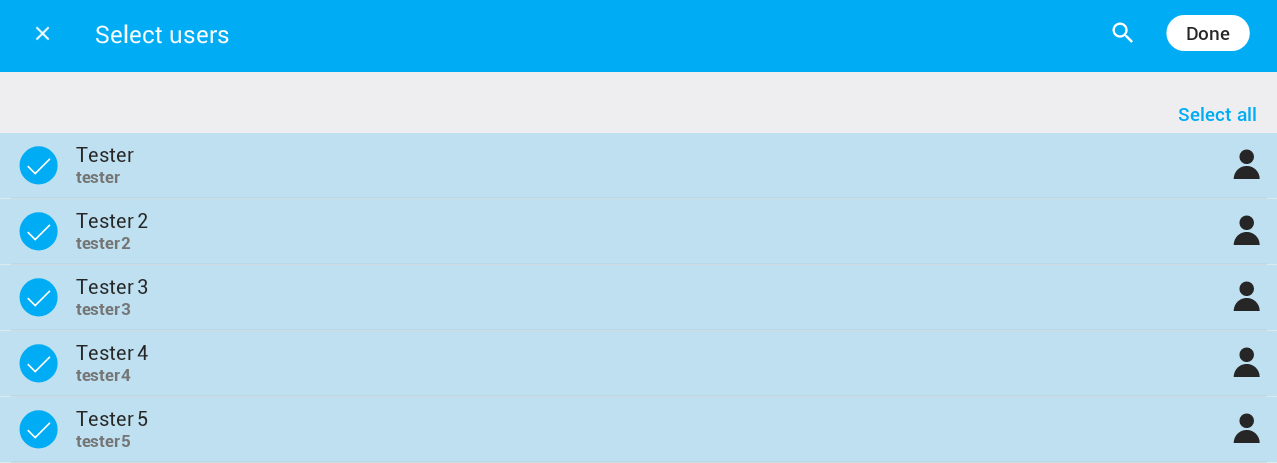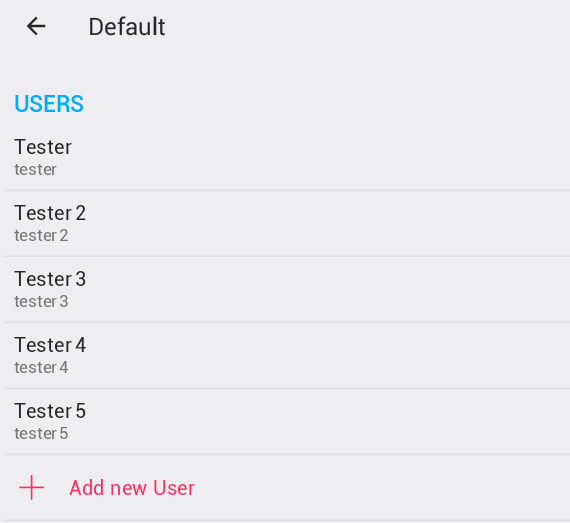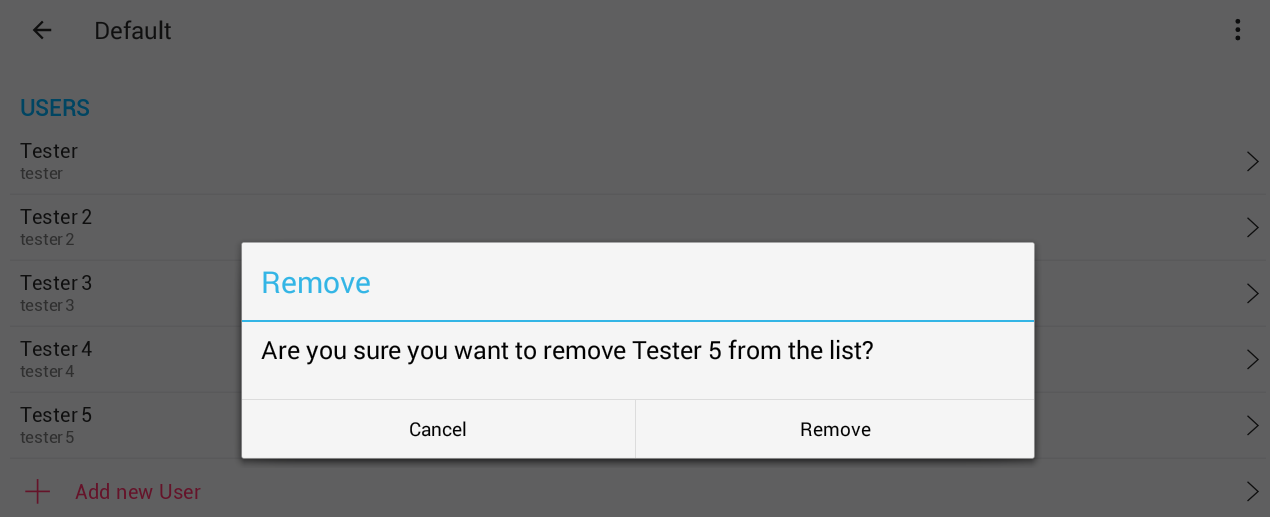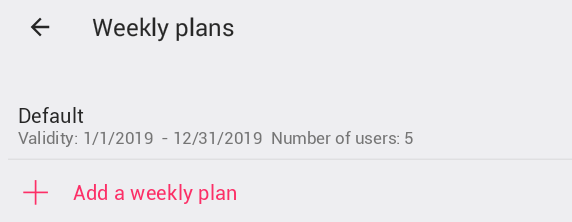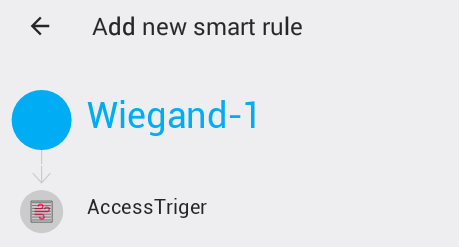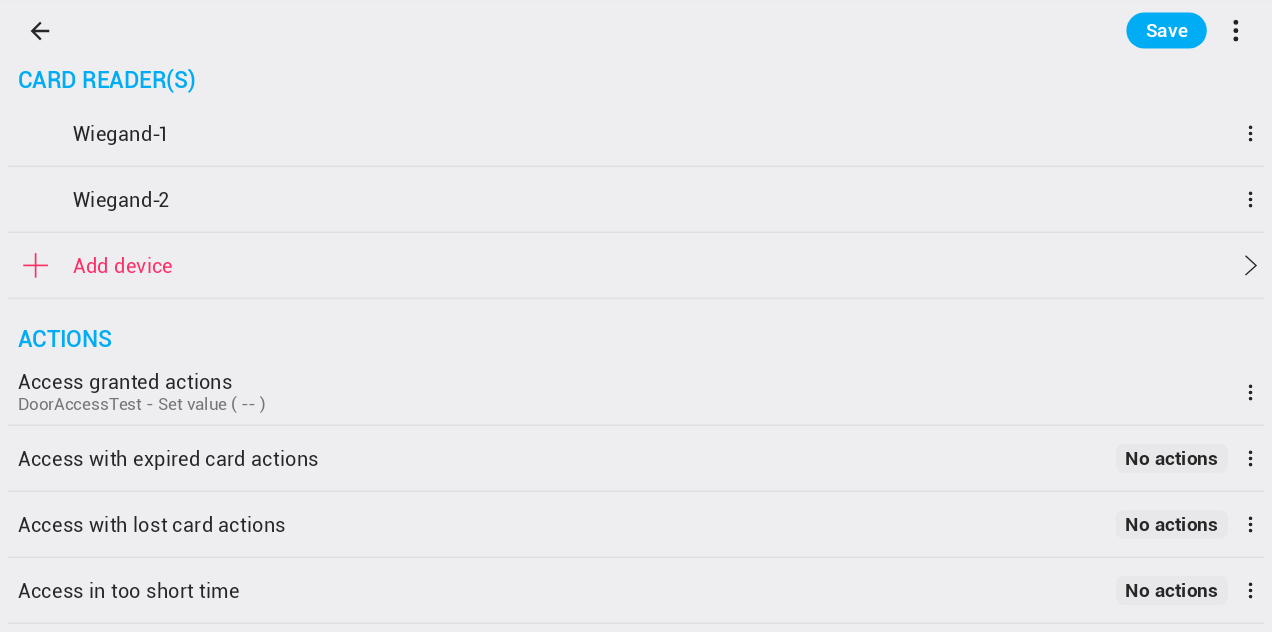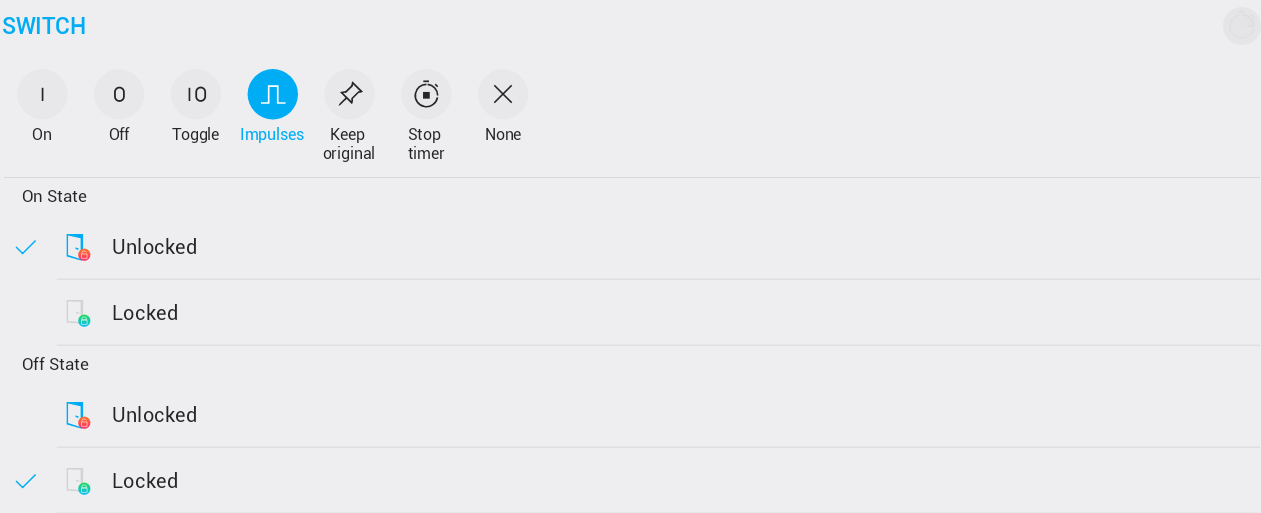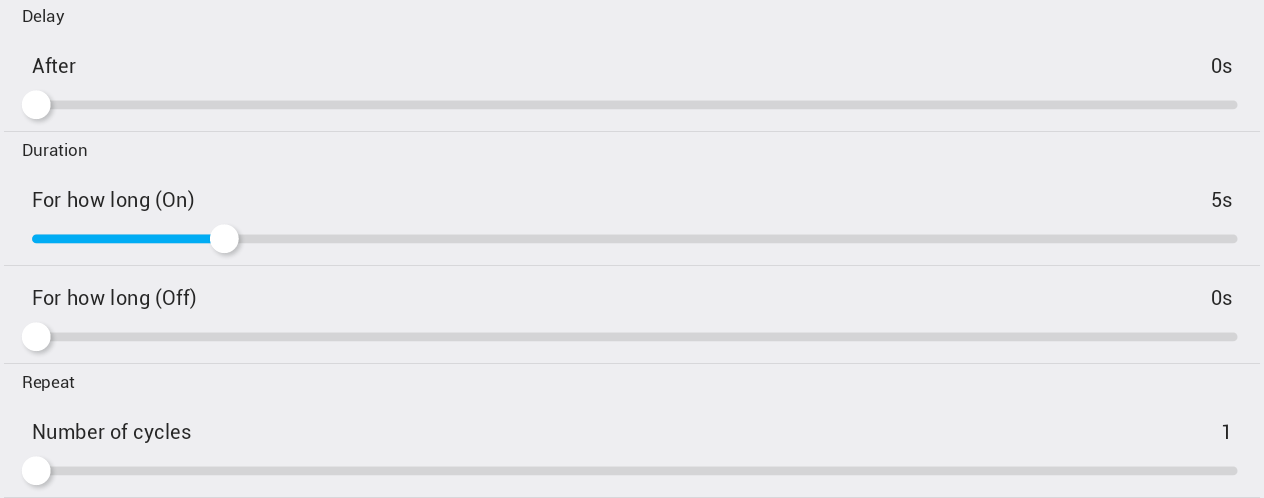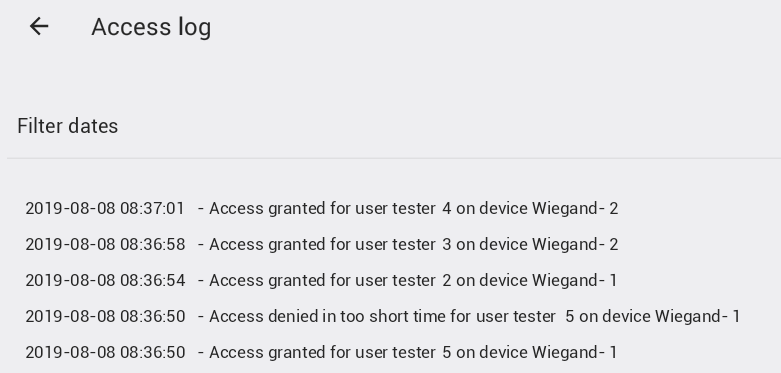Belépés-vezérlés Wiegand protokollal
A TapHome támogatja a hozzáférés-vezérlést különböző eszközökön keresztül - akár kártyaolvasókon, PIN-kódos billentyűzeteken vagy kombinált kártyaolvasókon és PIN-kódos billentyűzeteken keresztül. A Wiegand Gateway 2W / 2DI / 2DO legfeljebb két Wiegand interfészt támogat.
Lépjen az Eszközök elemre, és keresse meg a W2DI2DO2 nevű Wiegand Gateway eszközt. A Wiegands részben engedélyezheti az olvasót. Ezután lépjen a Beállítások - Hozzáférés elemre, és koppintson a Hozzáférési kártya hozzáadása elemre. Válassza ki az olvasót. Adja hozzá a kártyát.
Kártyák hozzáadása
Először módosítsa a hozzáférési kártya jövőbeli érvényességét. Az érvényesség később megváltoztatható a kártya adataiban is. Lehetőség van a pontos dátum kiválasztására az Érvényes és Érvényes között:
Vagy a BEÁLLÍTÁS BEÁLLÍTÁSA gombra kattintva állíthatja be a kártya érvényességét örökre:
Ha szerkeszteni kívánja a korlátlan érvényességű kártya pontos idejét, célszerű először a BEÁLLÍTÁS MOST gombra kattintani, amely érvényességi időként beállítja a tényleges dátumot - akkor az "Érvényes" paramétert áthelyezheti a kívánt dátumra. a kártya érvényes.
Az érvényesség megadása után háromféle módon adhatjuk hozzá a kártyát a rendszerhez.
Hozzon létre virtuális kártyát
A virtuális kártya meghatározható az olvasó számára billentyűzettel. A virtuális kártya csak PIN-kód. A rendszer ellenőrzi, ha ugyanaz a PIN-kód még nincs meghatározva, és nem engedi meg ilyen kártya létrehozását. Csak a PIN-kóddal való hozzáférés a legalacsonyabb biztonsági szint, ezért nem javasoljuk annak használatát.
Közvetlenül írja be a kártya kódját
Egyes kártyák kódja nyomtatott formában olvasható vagy magán a kártyán, vagy valamilyen szállítási listán. Ebben az esetben a kártyát anélkül lehet hozzátenni, hogy az az olvasóhoz lenne csatolva - akár erre nincs javaslat - a hosszú számok tévedésének lehetősége miatt.
Kártya hozzáadása a kártya kódjának elolvasásával
Ez a leginkább javasolt eset. Miután rákattintott, megnyílik a kártya hozzáadása párbeszédpanel. Ha a kártyát az olvasóhoz rögzíti, amely még nem volt a rendszerben, megjelenik a megerősítő párbeszédpanel.
A kártya hozzáadása az olvasóhoz, amelyet már hozzáadott, hibaüzenetet jelenít meg.
A kártya (vagy kártyák) hozzáadása után kattintson a Mégse gombra, és térjen vissza a kártyalap hozzáadásához a kártyalistához. Felhívjuk figyelmét, hogy a kártyákat felsorolásuk szerint sorolják fel, de a legjobb megoldás az, ha minden kártya hozzáadása után a felhasználót választják ki a kártya számára.
Hozzáférési kártya tulajdonságai
A kártyára kattintva a kártyalistában megnyílik a kártyatulajdonságok oldal.
Ezen az oldalon csatolhatja a felhasználót a kártyához - vagy megváltoztathatja a kártyához rendelt felhasználót. Felhívjuk figyelmét, hogy a belépési naplót felhasználói - nem kártya - segítségével hozzák létre - tehát a különböző felhasználókhoz hozzárendelt kártyával való minden előnézet elő lesz megfelelően bejelentkezve a rendszerbe.
A kártya nem távolítható el a rendszerből. Abban az esetben, ha a kártya elveszik, vagy nem szabad többé használni, akkor kattintson a rendszerre a BEÁLLÍTÁS A KÁRTYA ELLENŐRZÉSÉRE - ez letiltja a kártyahozzáférést, sőt még a speciális műveleteket is meghatározhatja, ha ilyen kártyával való hozzáférést észlelnek.
Az elveszett kártya újból engedélyezhető, ha a LOST CARD engedélyezése elemre kattint.
A kártya PIN kódját is meghatározhatja. A PIN-kód meghatározásakor a hozzáférés a kártyával csak akkor adható meg, ha a kártyát az olvasóhoz csatolják, majd a PIN-kódot beírják. A PIN-kód üres karakterláncának megadásával a PIN-kód eltávolításra kerül a kártyáról. A virtuális kártyáról nem szabad eltávolítani a PIN-kódot.
Lehetőség van a kártya érvényességének újradefiniálására. Ez nagyon hasznos például ideiglenesen hozzárendelt kártyák esetén.
Wiegand eszköz
A Wiegand készülék szolgáltatási beállításai a következő paramétereket tartalmazzák:
Használja a # billentyűt Enterként - ha a billentyűzetolvasók számára engedélyezve van, akkor a # karakter véget vet a PIN-kód megadásának.
Használja a mint ESC-t - ha a billentyűzetolvasók számára engedélyezve van, a karakter elkerüli a PIN-kód bevitelét, és a PIN-kódot már a kezdetektől be lehet írni.
Használja a PIN-kódot - ha beállította, akkor a PIN-kód hosszát használja a PIN-kód automatikus bevitelekor.
PIN-kód hossza - paraméter, amelyet akkor használunk, ha az előnézeti paraméter engedélyezve van, mint PIN-kód hossza.
A PIN-kód bevitelének maximális ideje - ez az időkorlát korlátozza a teljes PIN-kód bevitelét az első megadott számtól. Ha a megadott idő elteltével nem adjuk meg a teljes PIN-kódot, akkor az összes már megadott számot elfelejtjük, és a PIN-kód bevitele az első számtól kezdődik.
Minimális idő az azonos kártyával történő belépés között - ez az idő korlátozza az azonos kártyával történő ismételt hozzáférést.
Maximális idő a kártya rögzítésétől a PIN-kód beviteléig - ez határozza meg azt az időtartamot, amikor a kártya az engedélyezett PIN-kóddal kapcsolódik a teljes PIN-kód beviteléhez a billentyűzeten.
Wiegand hozzáférési meghatározás
Közvetlenül a Wiegand szolgáltatás paramétereiből lehet meghatározni a felhasználói hozzáférési listát a heti tervekhez. Lehetőség van a hozzáférési kártyák paramétereinek szerkesztésére is - felhasználó kijelölése, érvényesség megváltoztatása vagy kártya hozzáadása az előnézeti fejezetekben leírtak szerint.
Minden olvasó számára meg kell határozni azokat az időpontokat és dátumokat (heti tervek), amelyekbe a felsorolt felhasználók hozzáférhetnek az eszközön keresztül. Ehhez kattintson a HÉTTERVEK ÉS HASZNÁLATOK SZERKESZTÉSE:
A megnyitott oldalon először kattintson a Heti terv hozzáadása elemre, és válassza a meghatározott heti tervek közül. Az alapértelmezett heti terv úgy van meghatározva, hogy bármikor elérheti a hozzáférést.
Miután hozzáadta az olvasói heti tervet, fel van sorolva, és rákattintva megnyílik a felhasználói oldal hozzáadása / eltávolítása.
Kattintson az Új felhasználó hozzáadása nyitott felhasználói választási párbeszédpanelen, amikor kiválaszthat egy vagy több felhasználót, akiknek engedélyezniük kell egy konkrét heti tervet az eszközön keresztül történő eléréshez.
A kiválasztás befejezéséhez kattintson a Kész gombra - a felhasználói lista frissül:
A felhasználó eltávolításához kattintson rá, és megerősítse vagy visszavonja a választást:
A felhasználói kiválasztás befejezése és a heti tervek listájához való visszatérés után frissül a listában szereplő felhasználói szám:
Most a felhasználók hozzáférést kaphatnak ezen az eszközön, ha kártyát vagy PIN-kódot használnak heti tervekben meghatározott időpontokban, ahol szerepelnek.
Hozzáférési trigger
A kártyaolvasók számára javasolt a Smart Rule hozzáférési trigger használata.
A hozzáférési eseményindító különböző műveleteket határozhat meg a megadott hozzáféréshez, a hozzáféréshez lejárt kártyával, az elveszett kártyával történő hozzáféréshez és a hozzáféréshez túl rövid idő alatt:
Például, ha a megadott hozzáférést az ajtó kinyitásához kell felhasználni, korlátozva az időt, a művelet impulzusként definiálható a következő paraméterekkel:
Ez a belépés engedélyezése után 5 másodpercre kinyitja az ajtót.
A DISPLAY ACCESS LOG gombra kattintva a várt hozzáférési napló jelenik meg az összes kártyaolvasó számára:
Ez a napló szűrhető dátum szerint. Ha erre a naplóra konkrét kártyaolvasóról van hozzáférés, akkor csak az eszköz jeleníti meg a hozzáférést. A naplót az adatbázis 30 napig tárolja.